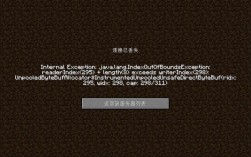了解如何查找自己电脑的IP地址对于网络配置、故障排除以及网络安全都是非常有用的,IP地址(Internet Protocol Address)是计算机在网络中进行通信时所使用的唯一标识符,本文将详细介绍几种不同的方法来查找电脑的IP地址,包括Windows操作系统和macOS系统。
一、通过命令提示符(CMD)查询IP地址(适用于Windows系统)
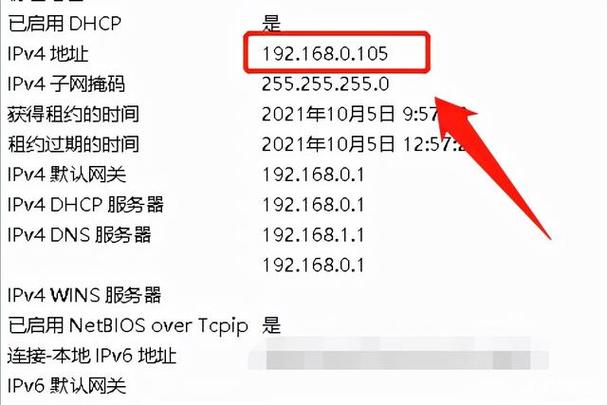
1、打开命令提示符:
按下Win + R 键组合,输入cmd 并按回车,或者在开始菜单中搜索“命令提示符”并点击打开。
2、运行命令:
在命令提示符窗口中,输入ipconfig 并按回车,这将显示当前网络适配器的详细信息,包括IPv4地址、子网掩码和默认网关等。
3、识别IP地址:
在输出的信息中,找到与你的网络连接相关的条目(以太网适配器或无线局域网适配器),其对应的“IPv4 地址”就是你的本地IP地址。
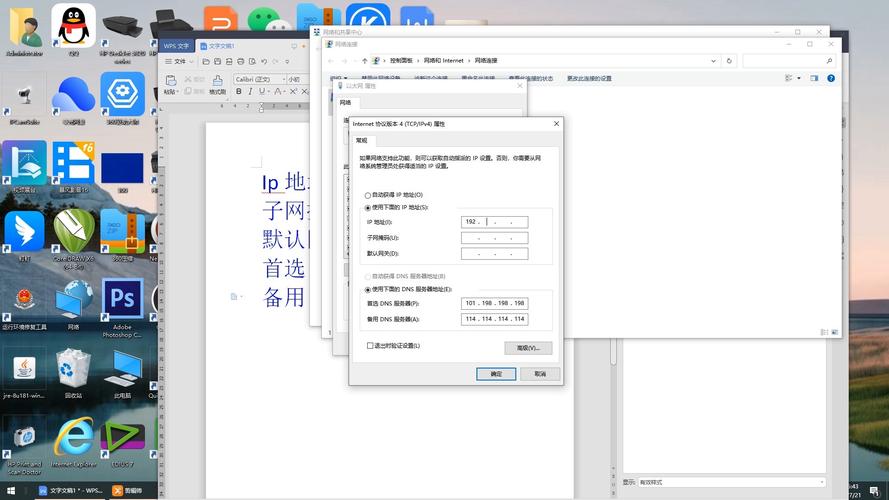
二、通过网络和共享中心查询IP地址(适用于Windows系统)
1、打开网络和共享中心:
点击任务栏右下角的网络图标,选择“网络和Internet设置”。
在打开的窗口中,选择“以太网”或“WiFi”选项(取决于你的连接方式)。
2、查看网络状态:
在相应的网络连接页面中,向下滚动并点击“查看你的网络属性”。
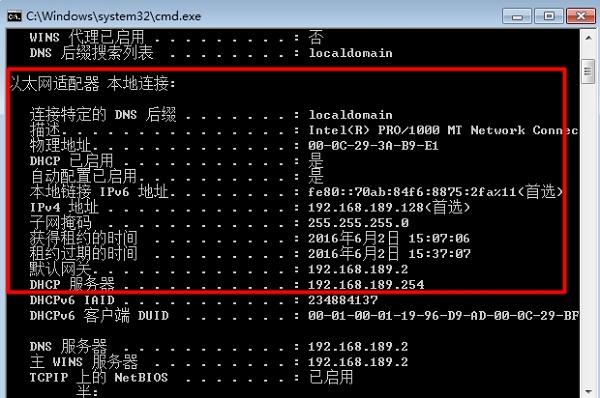
3、查找IP地址:
在弹出的对话框中,可以找到“Internet协议版本4 (TCP/IPv4)”旁边的“IPv4 地址”,这就是你的电脑的IP地址。
三、通过系统偏好设置查询IP地址(适用于macOS系统)
1、打开系统偏好设置:
点击屏幕左上角的苹果图标,选择“系统偏好设置”。
2、访问网络设置:
在系统偏好设置中,选择“网络”。
3、选择网络接口:
在左侧列表中,选择你正在使用的网络接口(WiFi或以太网)。
4、查看IP地址:
在右侧的详细信息窗口中,可以看到“状态: 已连接”,下方会显示“路由器”、“IP地址”等信息,这里的“IP地址”即为你的电脑的IP地址。
使用第三方软件查询IP地址
除了上述系统内置的方法外,还可以使用第三方软件来查询IP地址,这些软件通常提供更多的网络诊断工具,如Ping测试、路由跟踪等,常见的第三方软件包括:
Wireshark:一款网络协议分析器,可以捕获和分析网络数据包。
Fing:一款网络扫描工具,可以发现网络上的设备并获取它们的IP地址。
FAQs
Q1: 如何更改电脑的IP地址?
A1: 更改电脑的IP地址可以通过修改网络适配器的属性来实现,在Windows系统中,可以进入“网络和共享中心” > “更改适配器设置”,右键点击网络连接并选择“属性”,然后双击“Internet协议版本4 (TCP/IPv4)”,在这里可以选择“使用下面的IP地址”并输入新的IP地址、子网掩码和默认网关,在macOS系统中,可以在“系统偏好设置” > “网络”中选择网络接口后点击“高级”,然后在“TCP/IP”标签页中进行设置。
Q2: 什么是动态IP地址和静态IP地址?
A2: 动态IP地址是指由DHCP服务器自动分配给设备的IP地址,每次设备连接到网络时可能会获得不同的IP地址,静态IP地址则是手动分配的固定IP地址,不会随着设备的连接状态改变而改变,动态IP地址适用于大多数家庭和小型办公室环境,而静态IP地址通常用于需要稳定连接的设备,如服务器或网络打印机。
通过以上步骤,你应该能够轻松地查找到自己电脑的IP地址,如果你遇到任何问题或有其他疑问,请随时提问。